Correction de l'erreur 6032 du développeur Call of Duty Vanguard sur Xbox
Publié: 2022-10-22
Call of Duty Vanguard est devenu un jeu très populaire et le plus joué en raison des visuels uniques et de la force de chaque joueur. Cependant, quelques erreurs de développement empêchent le joueur de profiter de tous les avantages. L'une des erreurs les plus courantes est l'erreur 6032 de COD Vanguard Dev sur Xbox. L'erreur dev représente l'erreur de développeur qui se produit en raison de codes de script incorrects et de problèmes dans le périphérique de diffusion en continu. Les méthodes pour corriger l'erreur de développement 6032 Xbox Series X sont expliquées dans l'article. De plus, vous avez peut-être vu une autre erreur de développeur qui est l'erreur de développement 5573 sur Xbox. Les méthodes pour corriger cette erreur sont également expliquées dans l'article, et en plus, vous pouvez trouver des réponses pour corriger l'erreur 6036 du développeur sur Xbox One. Lisez l'article entièrement pour trouver les méthodes permettant de corriger les erreurs.

Contenu
- Comment réparer Call of Duty Vanguard Dev Error 6032 sur Xbox
- Méthode 1 : redémarrer le jeu Vanguard
- Méthode 2 : vérifier l'état du serveur de jeu COD Vanguard
- Méthode 3 : mettre à jour la console Xbox
- Méthode 4 : Effacer l'espace réservé Xbox
- Méthode 5 : Effacer le cache Xbox
- Méthode 6 : Réinitialiser la connexion réseau
- Méthode 7 : Contacter l'équipe d'assistance
- Qu'est-ce que l'erreur de développement 5573 sur Xbox ?
- Comment pouvez-vous corriger l'erreur de développement 5573 sur Xbox
- Comment pouvez-vous corriger l'erreur de développeur 6036 sur Xbox One
Comment réparer Call of Duty Vanguard Dev Error 6032 sur Xbox
Les raisons répertoriées dans cette section peuvent provoquer l'erreur du développeur lors de la lecture du jeu Vanguard.
- Mauvaise connexion Internet
- L'espace réservé est plein
- Fichiers cache corrompus
- Console Xbox obsolète
Pour corriger l'erreur de développement sur l'application Vanguard, vous pouvez suivre les méthodes expliquées dans cette section.
Méthode 1 : redémarrer le jeu Vanguard
La première approche pour corriger l'erreur consiste à essayer les méthodes de base répertoriées ici pour résoudre l'erreur. Des problèmes mineurs ou des bugs dans le jeu peuvent provoquer l'erreur. Vous pouvez essayer de redémarrer le jeu sur votre console Xbox pour corriger l'erreur de développement 6032 Xbox Series X.
1. Appuyez sur le bouton Menu et sélectionnez l'option Quitter pour quitter le jeu.
2. Sélectionnez le jeu COD Vanguard dans la liste des jeux pour le lancer.
Méthode 2 : vérifier l'état du serveur de jeu COD Vanguard
Parfois, le code d'erreur apparaît en raison de la panne du serveur COD Vanguard. Il serait préférable que vous attendiez que l'équipe technique vérifie et résolve le problème pour un tel scénario. Vous pouvez consulter la page des services en ligne Activision Support COD Vanguard pour d'autres annonces concernant la maintenance ou les temps d'arrêt du serveur et d'autres informations pertinentes.
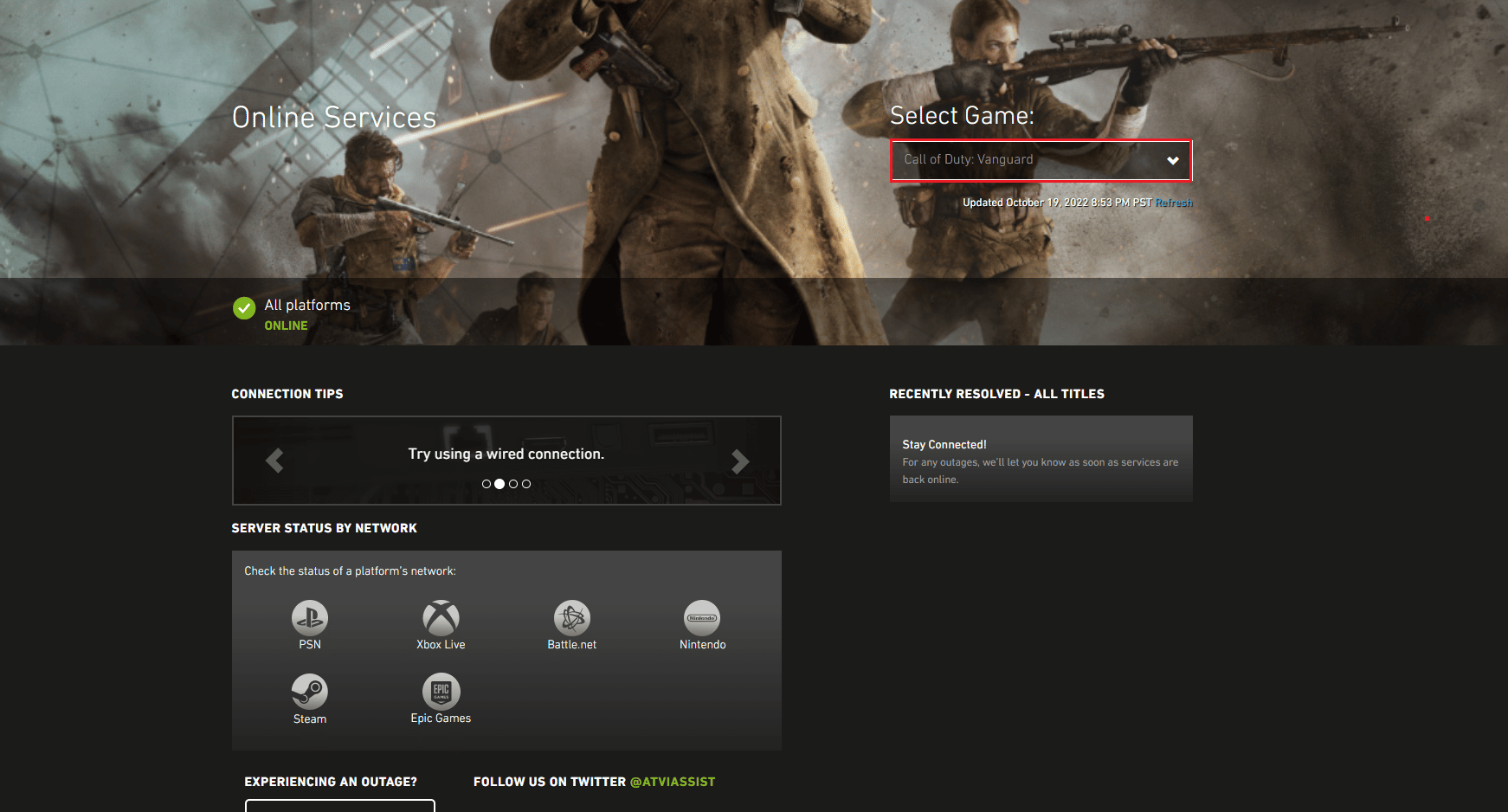
Lisez aussi: Correction de l'erreur 6635 du développeur Call of Duty Warzone dans Windows 10
Méthode 3 : mettre à jour la console Xbox
La méthode suivante consiste à mettre à jour la console Xbox vers la dernière version pour corriger l'erreur.
1. Appuyez sur le bouton Xbox de la manette.
2. Sélectionnez Paramètres dans la section Profil et système .
3. Accédez à l'onglet Système et sélectionnez l'option Mises à jour et téléchargements .
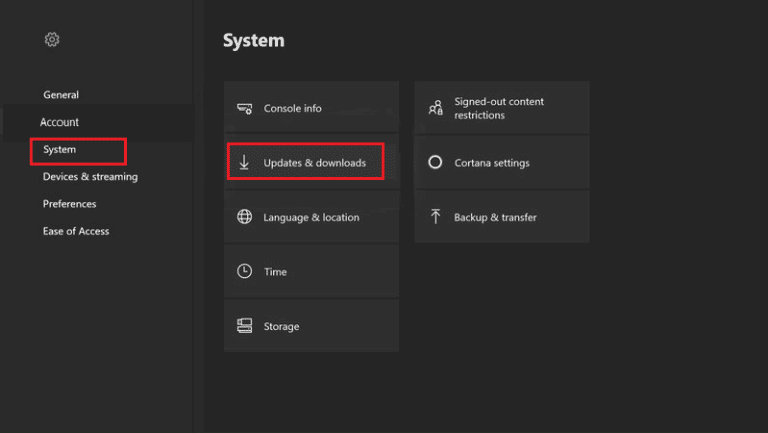
4. Sélectionnez l'option Mettre à jour la console pour mettre à jour la console Xbox.
Méthode 4 : Effacer l'espace réservé Xbox
Si l'espace réservé est plein sur votre console Xbox, vous pouvez rencontrer cette erreur sur le jeu. Vous pouvez effacer ou nettoyer l'espace réservé pour corriger l'erreur de développeur 6032.
1. Sélectionnez le jeu COD Vanguard dans la liste des jeux et appuyez sur le bouton Menu .
2. Sélectionnez l'option Gérer le jeu et les modules complémentaires .
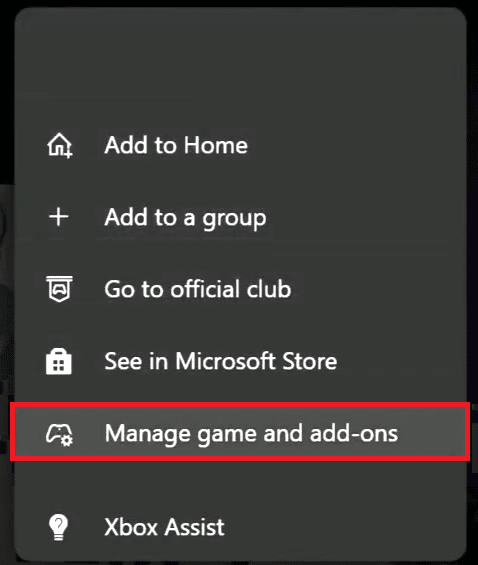
3. Sélectionnez Données enregistrées .
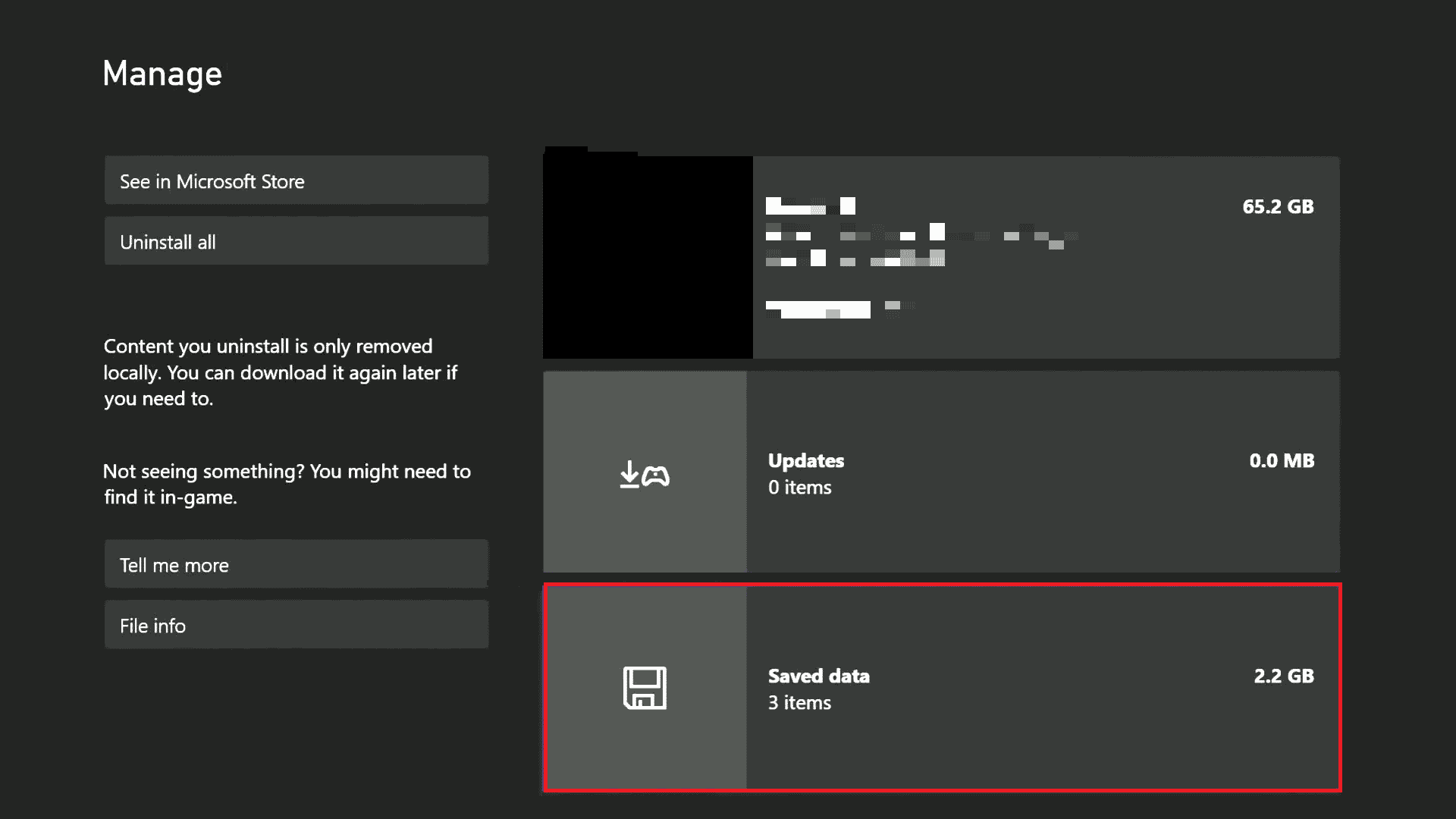
4. Choisissez Espace réservé .
5. Sélectionnez l'option EFFACER L'ESPACE RÉSERVÉ .
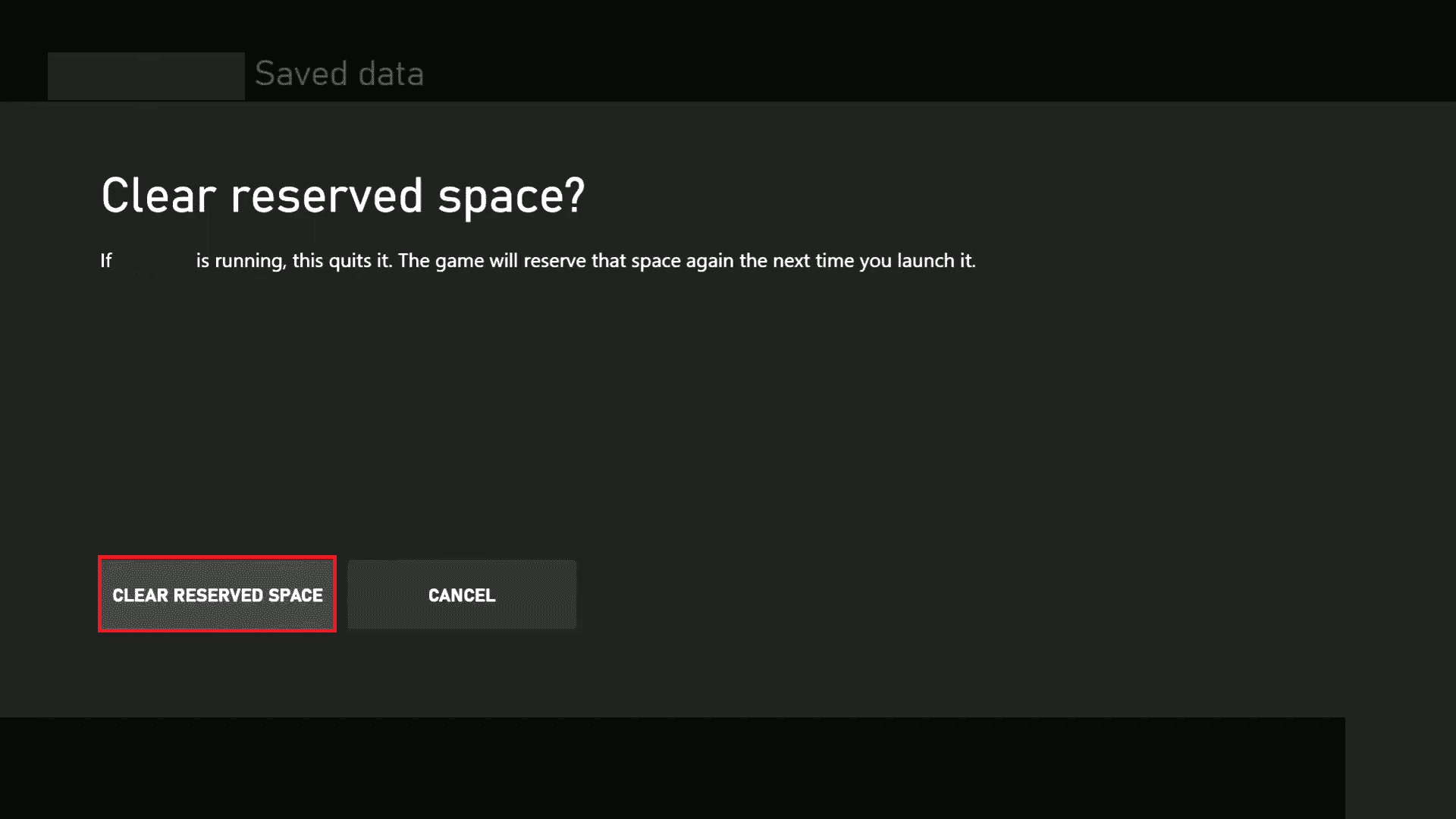
6. Relancez le jeu.
Lisez également: Correction de l'erreur Xbox One 0x807a1007
Méthode 5 : Effacer le cache Xbox
Les fichiers de cache corrompus sur la console Xbox peuvent provoquer l'erreur 6032 de COD Vanguard Dev sur Xbox.
1. Appuyez sur le bouton Xbox de la manette et accédez à Paramètres .
2. Accédez à l'onglet Système et sélectionnez l'option Stockage .
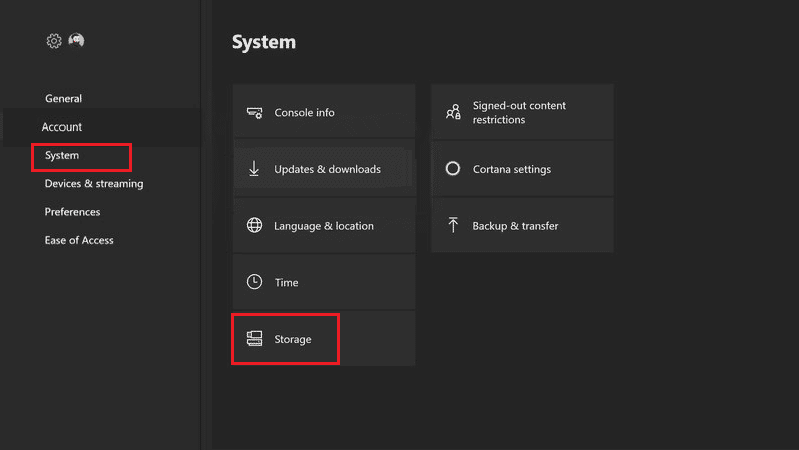
3. Mettez en surbrillance le périphérique de stockage et appuyez sur le bouton Y.

4. Sélectionnez l'option Effacer le cache système .
5. Sélectionnez Oui dans l'invite.
Méthode 6 : Réinitialiser la connexion réseau
La méthode suivante consiste à réinitialiser la connexion réseau de la console Xbox pour corriger Dev Error 6032 Xbox Series X.
1. Appuyez sur le bouton Xbox et sélectionnez l'option Paramètres dans la section Profil et système .
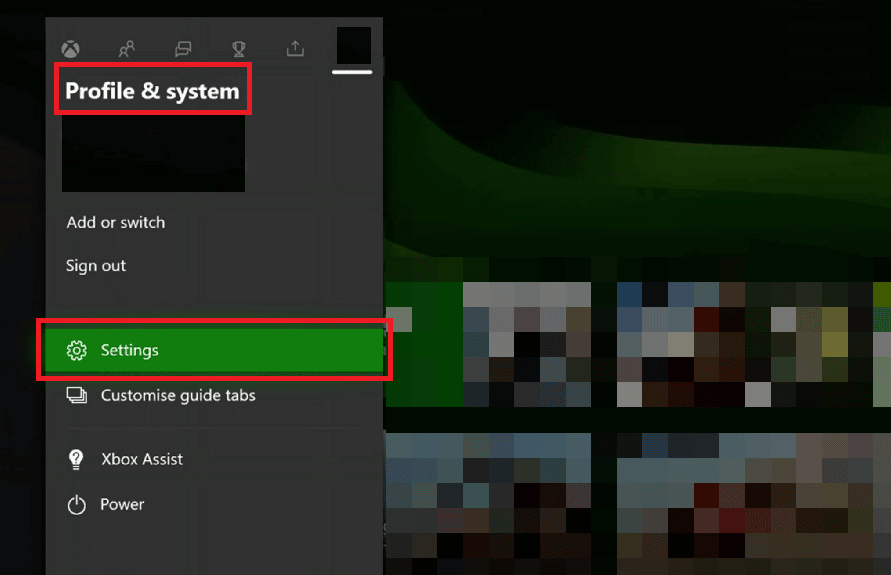
2. Dans l'onglet Général , sélectionnez l'onglet Paramètres réseau .
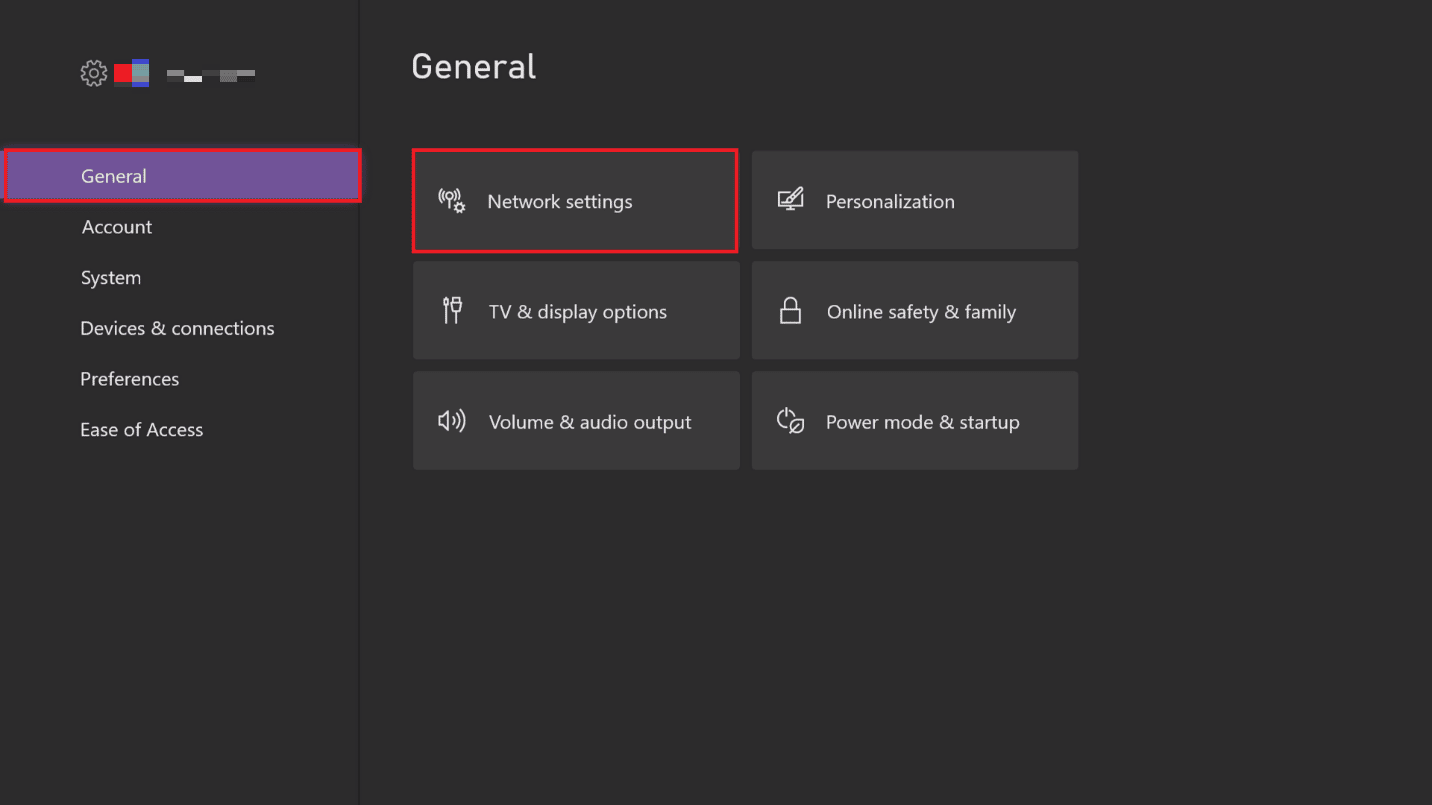
3. Sélectionnez l'option Tester la connexion réseau dans la section Dépannage pour tester la vitesse du réseau.
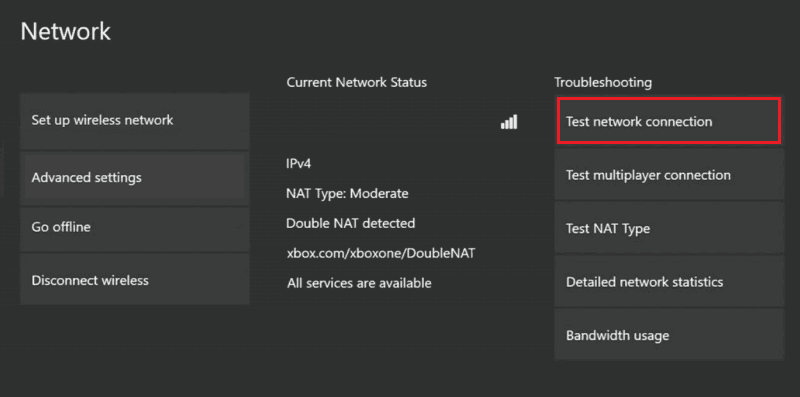
4. Revenez à la page Paramètres réseau et sélectionnez l'option Paramètres avancés .
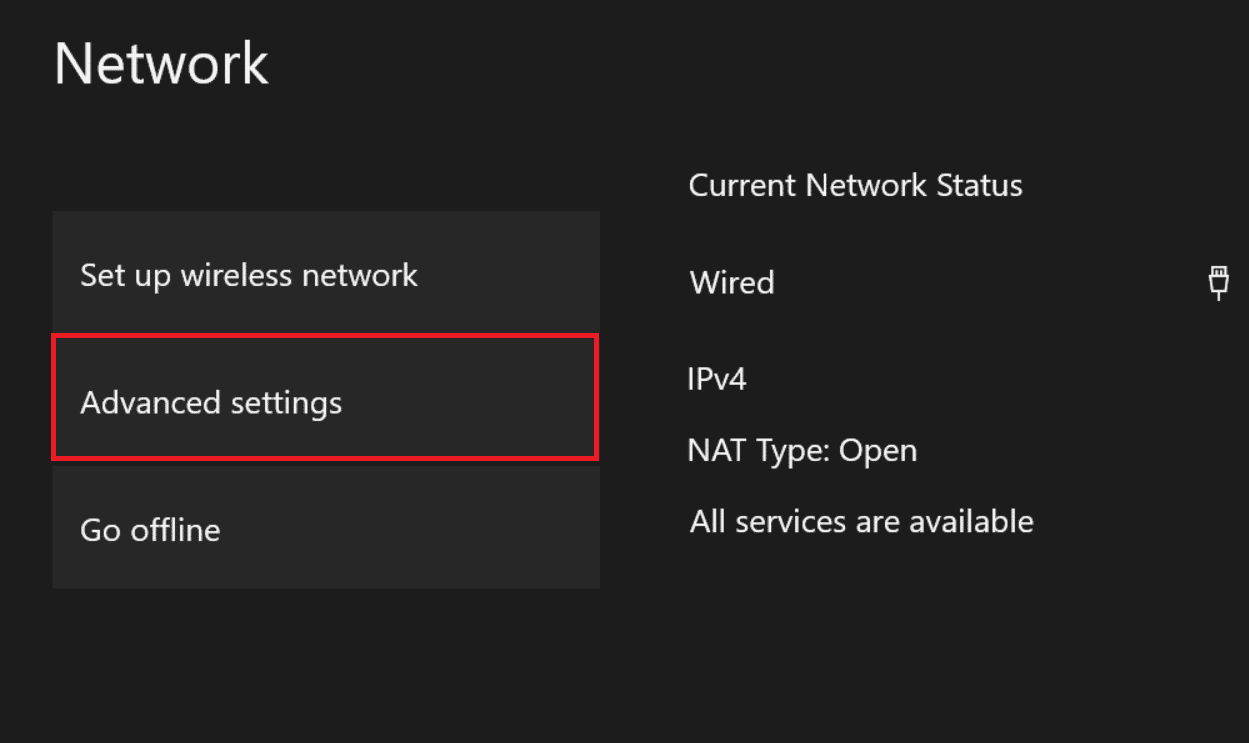
5. Sélectionnez l'option Adresse MAC alternative .
Remarque : Ici, l'adresse MAC signifie l'adresse de contrôle d'accès au support.
6. Sélectionnez Effacer > Redémarrer .
Lisez aussi: Correction de l'erreur Infinite Warfare Bamberga
Méthode 7 : Contacter l'équipe d'assistance
Le dernier recours consiste à contacter l'équipe de support client et à résoudre l'erreur de développement 6032 Vanguard. Visitez le site Web officiel de l'assistance Blizzard et sélectionnez l'option dans le menu déroulant.

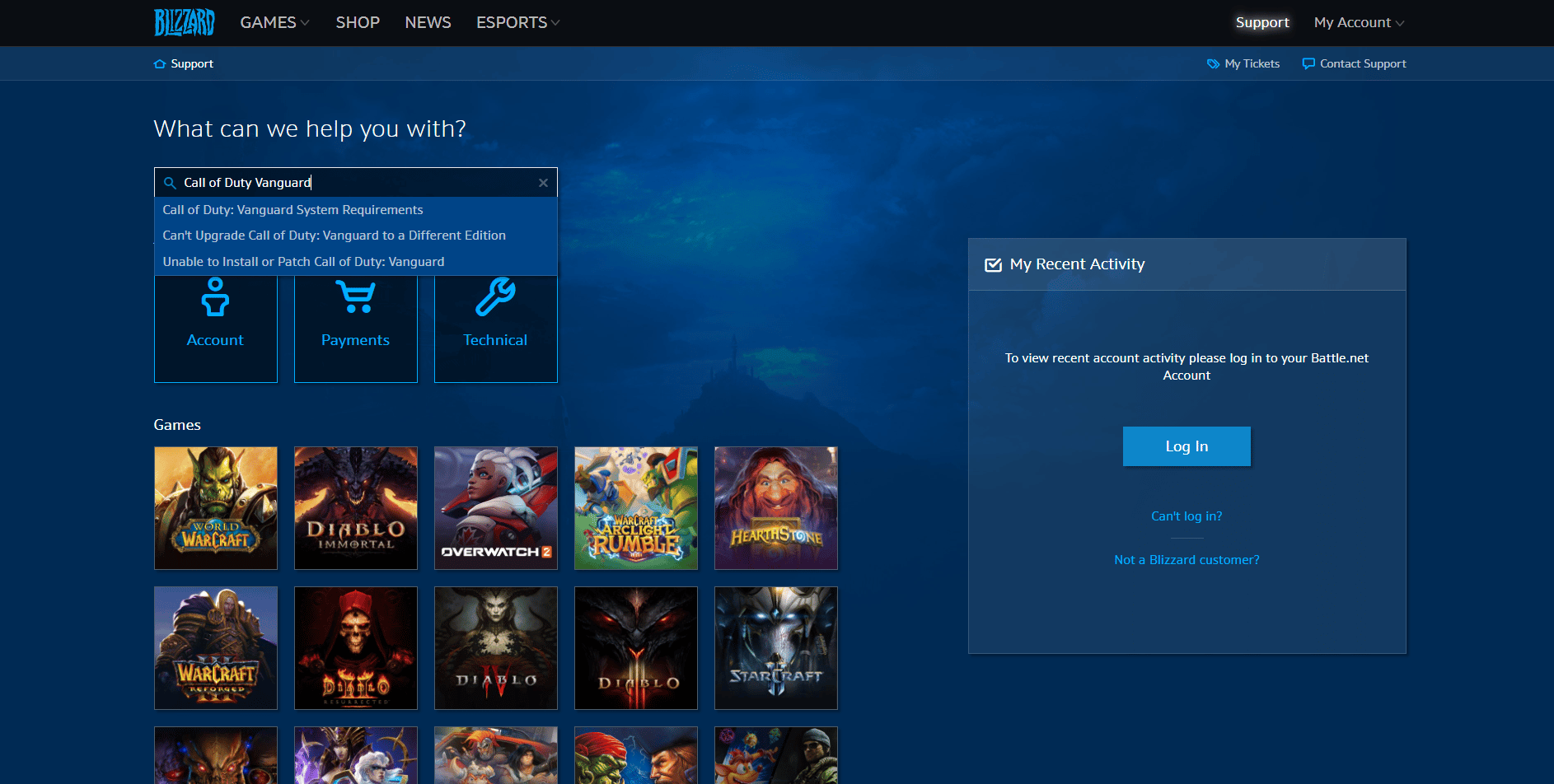
Qu'est-ce que l'erreur de développement 5573 sur Xbox ?
L'erreur de développement 5573 peut se produire pour les raisons suivantes :
- Problèmes matériels : S'il y a des problèmes avec la connexion matérielle, vous pouvez rencontrer cette erreur.
- Skins ou Shaders corrompus : Si les skins et les shaders des personnages sont corrompus, cela peut provoquer l'erreur de développement.
- Grenades tactiques : L'erreur se produit principalement lorsque le joueur essaie d'utiliser des grenades tactiques pour échapper à la situation. De plus, cette erreur peut se produire si le lecteur utilise un skin qui nécessite des graphismes élevés.
- Xbox obsolète : une console Xbox obsolète peut également provoquer cette erreur de développement.
Comment pouvez-vous corriger l'erreur de développement 5573 sur Xbox
L'erreur du développeur peut être corrigée en apportant de petites modifications à l'appareil. Suivez les méthodes de cette section pour corriger l'erreur de développement 5573 sur Xbox.
Méthode 1 : Redémarrez la console Xbox
La plupart du temps, l'erreur se produit en raison de problèmes dans le périphérique de diffusion en continu ; vous pouvez simplement redémarrer l'appareil pour corriger l'erreur. Pour redémarrer la console Xbox, vous pouvez suivre les instructions données ici :
1. Appuyez sur le bouton Xbox de la manette et sélectionnez l'option Paramètres .
2. Sélectionnez l'option Redémarrer la console et sélectionnez le bouton Redémarrer pour confirmer.
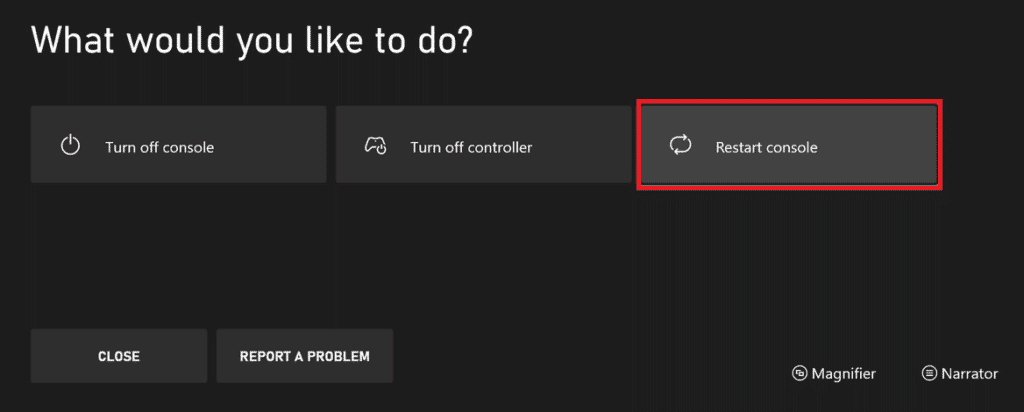
Méthode 2 : mettre à jour la console Xbox
L'utilisation d'une version obsolète de la console Xbox peut entraver le processus de travail et le script peut rencontrer une erreur de développement. Suivez les instructions expliquées précédemment pour mettre à jour la console Xbox vers la dernière version.
Méthode 3 : Résoudre les problèmes matériels
Si les connexions matérielles à la console Xbox sont correctes, vous pouvez facilement éviter l'erreur de développement.
- Essayez de reconnecter le disque dur de la console ou de le remplacer par un nouveau.
- Si vous utilisez une console filaire, assurez-vous que le câble est branché sur le port .
- Si vous utilisez une console sans fil, assurez-vous que la console se trouve dans la plage requise .
- Assurez-vous de placer les consoles dans un environnement frais pour éviter les problèmes dus à la chaleur.
Méthode 4 : Évitez les grenades et les skins
Vous pouvez rencontrer cette erreur si vous utilisez des grenades tactiques ou des skins très graphiques pour les personnages. Évitez d'utiliser ces fonctionnalités supplémentaires pour corriger l'erreur.
Lisez aussi: Comment dissocier un compte Call of Duty
Méthode 5 : réinstaller les shaders et changer de skin
Si votre personnage possède de nombreuses fonctionnalités supplémentaires telles que des shaders ou des skins, les redémarrer et utiliser un autre opérateur peut aider à corriger l'erreur de développement 5573 sur Xbox.
1. Allez dans le menu Paramètres .
Remarque : Vous pouvez également désactiver l'option de diffusion de textures à la demande .
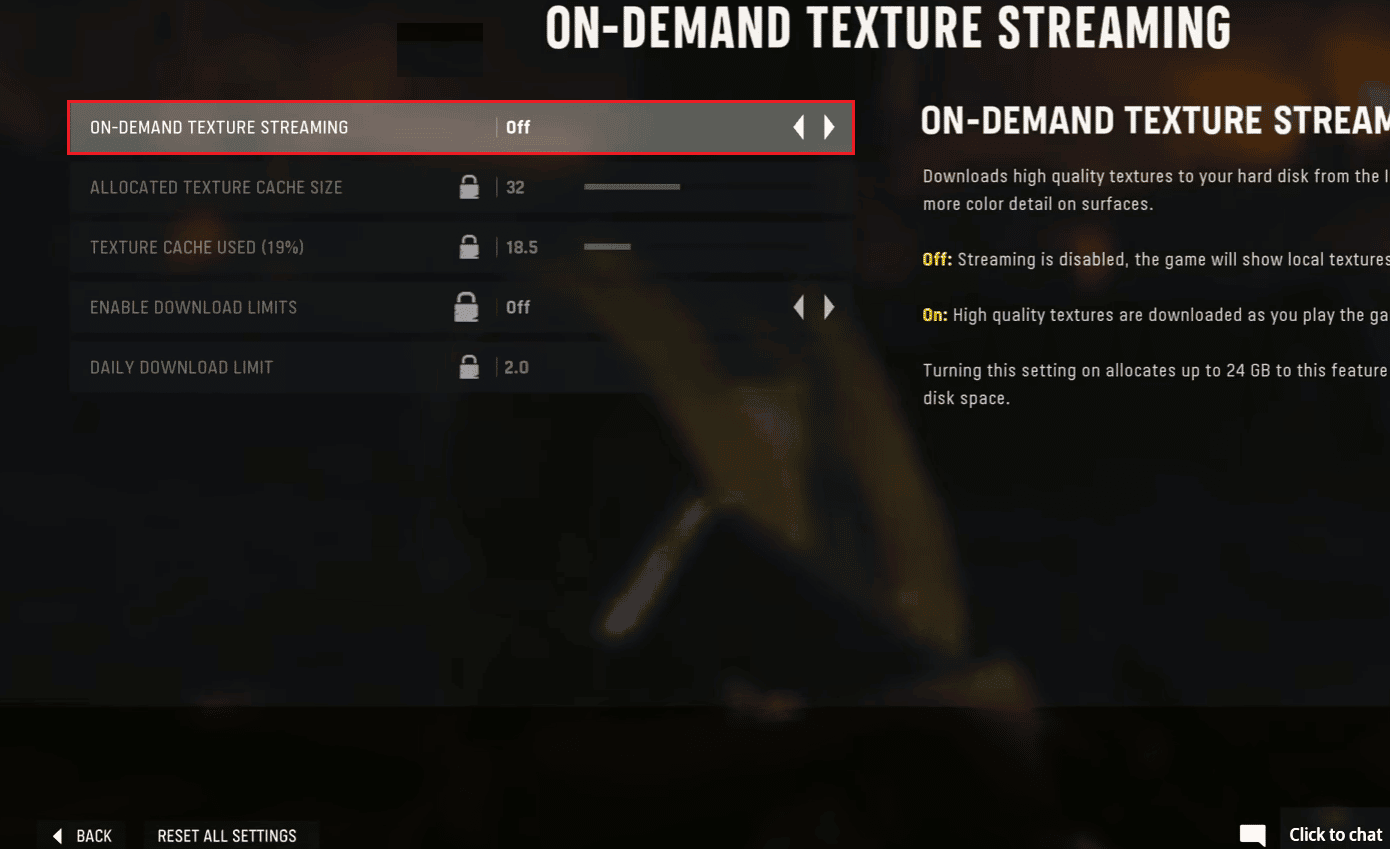
2. Accédez à l'option Graphiques et sélectionnez l'option Redémarrer l' installation de Shader .
3. Sélectionnez un nouvel opérateur et skin dans le hall et jouez au jeu.
Comment pouvez-vous corriger l'erreur de développeur 6036 sur Xbox One
L'erreur de développeur 6036 est une autre erreur qui se produit en raison d' un code de script incorrect ou de fichiers de jeu corrompus . Vous pouvez essayer d'utiliser les méthodes ici pour corriger l'erreur 6036 du développeur sur Xbox One.
Méthode 1 : Redémarrez la console Xbox
Pour corriger les problèmes mineurs dans la console Xbox, vous pouvez essayer de la redémarrer pour corriger l'erreur du développeur. En suivant les instructions expliquées précédemment , vous pouvez redémarrer la console Xbox.
Méthode 2 : redémarrer le jeu Vanguard
Une autre option pour corriger l'erreur consiste à redémarrer le jeu Vanguard. Vous pouvez suivre les instructions expliquées précédemment pour redémarrer le jeu et corriger l'erreur.
Méthode 3 : mettre à jour la console Xbox
Une autre méthode pour corriger l'erreur 6036 du développeur sur Xbox One consiste à mettre à jour la console Xbox vers la dernière version. Vous pouvez suivre les instructions données précédemment pour mettre à jour la console.
Méthode 4 : Modifier la langue de l'interface
Si la langue de l'interface sur la console Xbox est définie sur une langue autre que l'anglais, vous pouvez rencontrer cette erreur. Vous pouvez essayer de modifier la langue en anglais à partir des paramètres de la console pour corriger l'erreur de développement 6036 sur Xbox 360.
1. Appuyez sur la touche Xbox et sélectionnez l'option Paramètres .
2. Sélectionnez l'option Paramètres système .
3. Sélectionnez l'option Paramètres de la console .
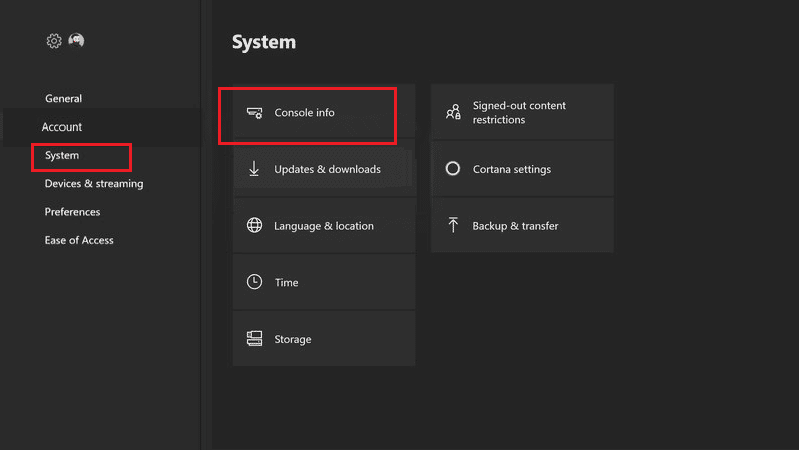
4. Sélectionnez l'option Langue et paramètres régionaux et sélectionnez la langue anglaise .
Méthode 5 : Désactiver Cache Spot et Cache Sun Shadows
Si les options Cache Spot et Cache Sun Shadows sont activées sur le jeu, vous pouvez essayer de désactiver les options pour corriger l'erreur.
1. Ouvrez le jeu Vanguard et accédez à la fenêtre Paramètres .
2. Sélectionnez la section Graphiques et sélectionnez l'option Qualité .
3. Désactivez l'option Cache Spot .
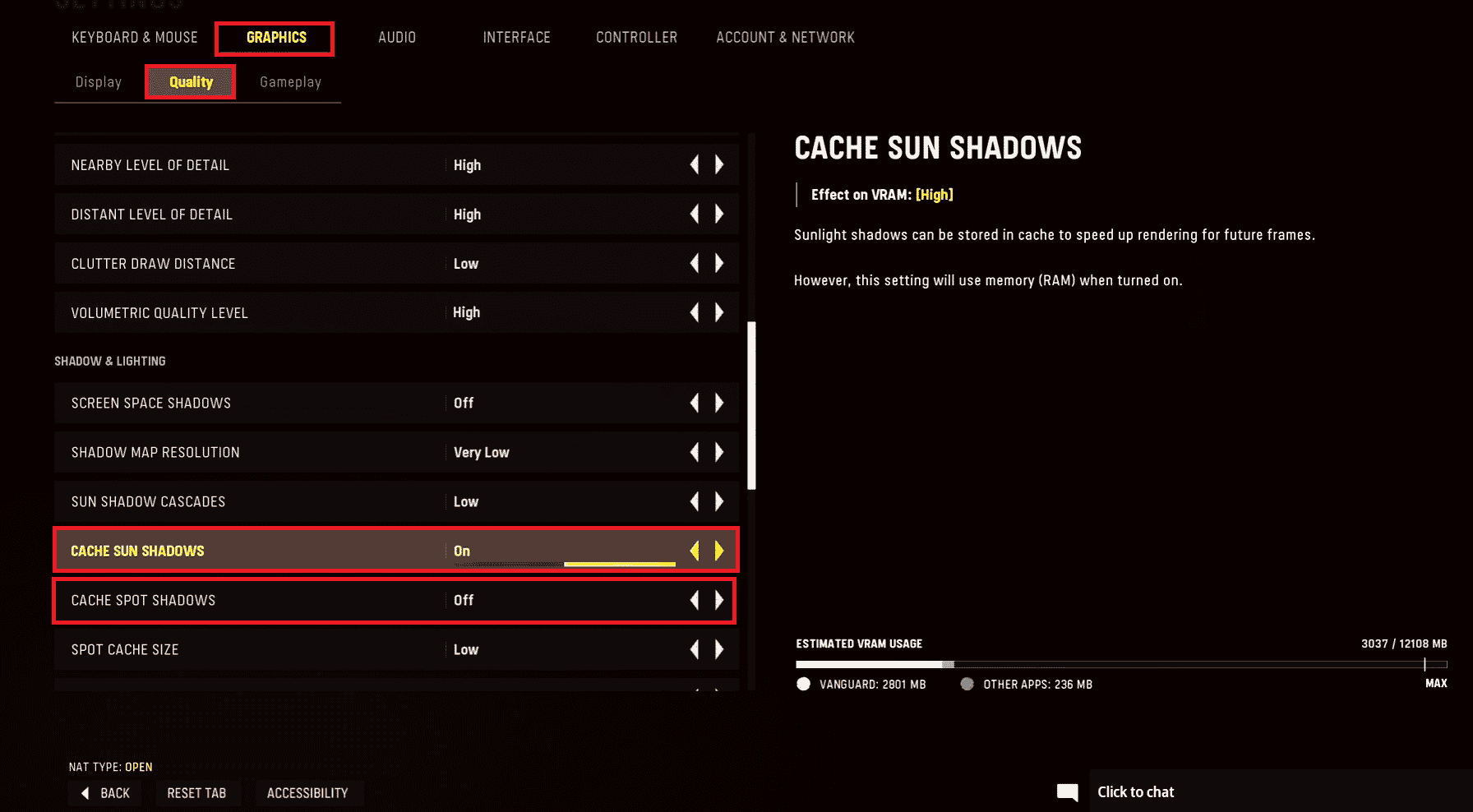
4. Désactivez également l'option Cache Sun Shadows .
Méthode 6 : Réinitialiser la connexion réseau
Si la connexion réseau est mal configurée sur votre console Xbox, vous pouvez rencontrer cette erreur de développement 6032 Vanguard et 6036. Vous pouvez réinitialiser le paramètre réseau en suivant les instructions expliquées précédemment pour corriger l'erreur de développement 6036.
Lisez également: Correction du code d'erreur Xbox Live 80072EF3
Méthode 7 : Redémarrez la Xbox
Comme dernière option dans la méthode de dépannage, vous pouvez essayer de redémarrer la console Xbox de force pour corriger l'erreur.
1. Maintenez le bouton Xbox de la console enfoncé pendant 10 secondes.
2. Débranchez les câbles et rebranchez- les à nouveau sur votre console Xbox.
3. Allumez la console Xbox en appuyant sur le bouton Xbox .

Une fois les étapes effectuées, un écran vert apparaîtra, indiquant le succès du cycle d'alimentation.
Remarque : Si l'écran vert n'apparaît pas, répétez les étapes mentionnées ci-dessus.
Recommandé:
- Tous les codes Roblox pour Mega Noob Simulator : Échangez maintenant
- Correction de l'erreur Xbox One 0x80a40019
- Comment obtenir des points CoD gratuitement
- Correction de l'erreur 6032 du développeur COD Vanguard sur Windows 10
Les méthodes pour corriger l'erreur 6032 de Call of Duty Vanguard Dev sur Xbox sont décrites dans l'article. En outre, les méthodes pour corriger les codes d'erreur 5573 et 6036 sont élaborées. S'il vous plaît laissez vos suggestions et questions dans la section des commentaires. Faites-nous également savoir quelle méthode est efficace pour effacer les codes d'erreur.
